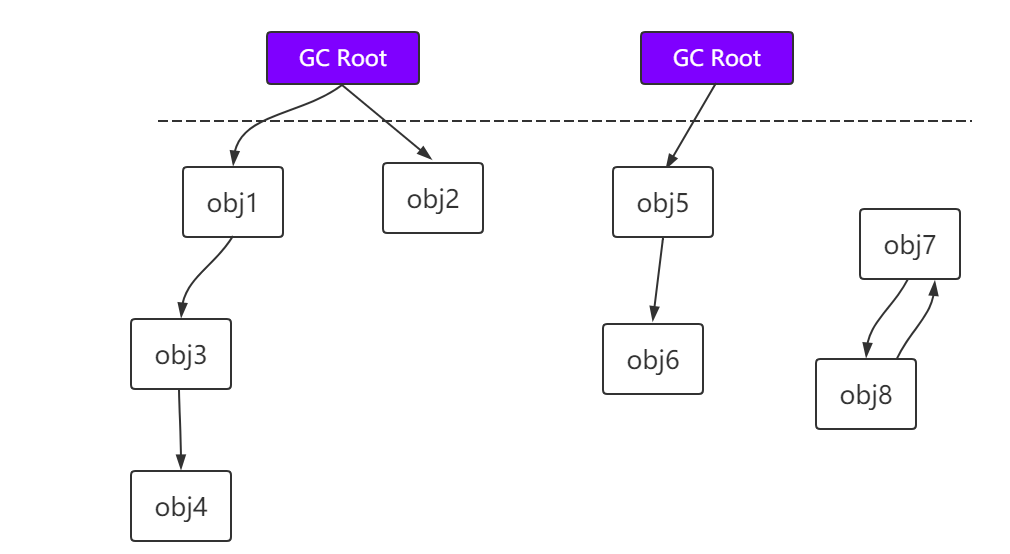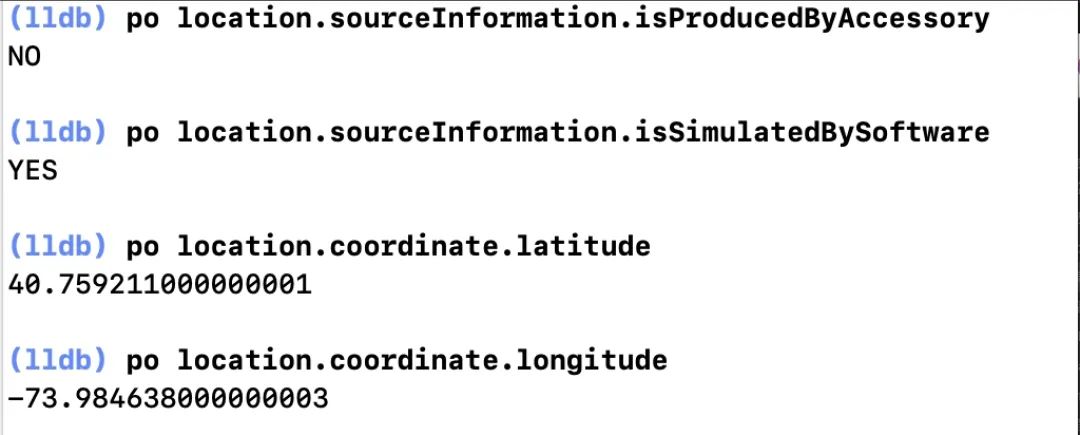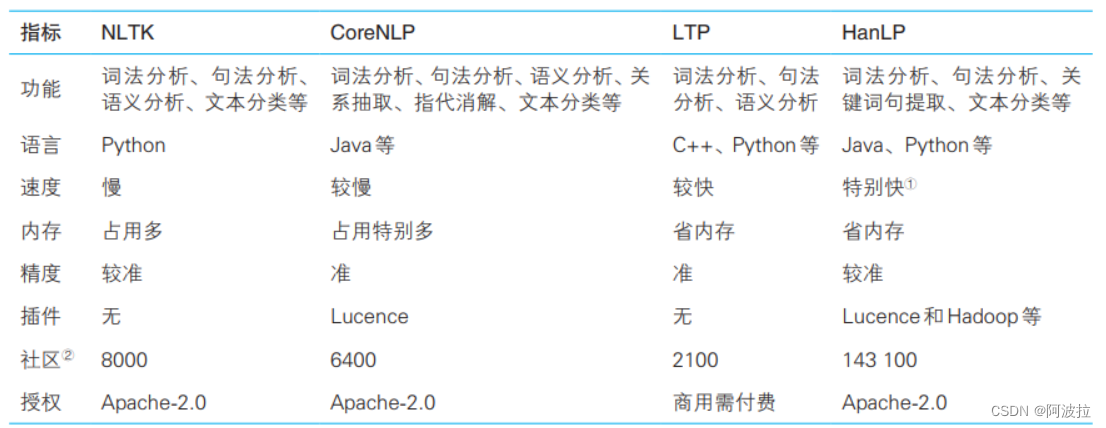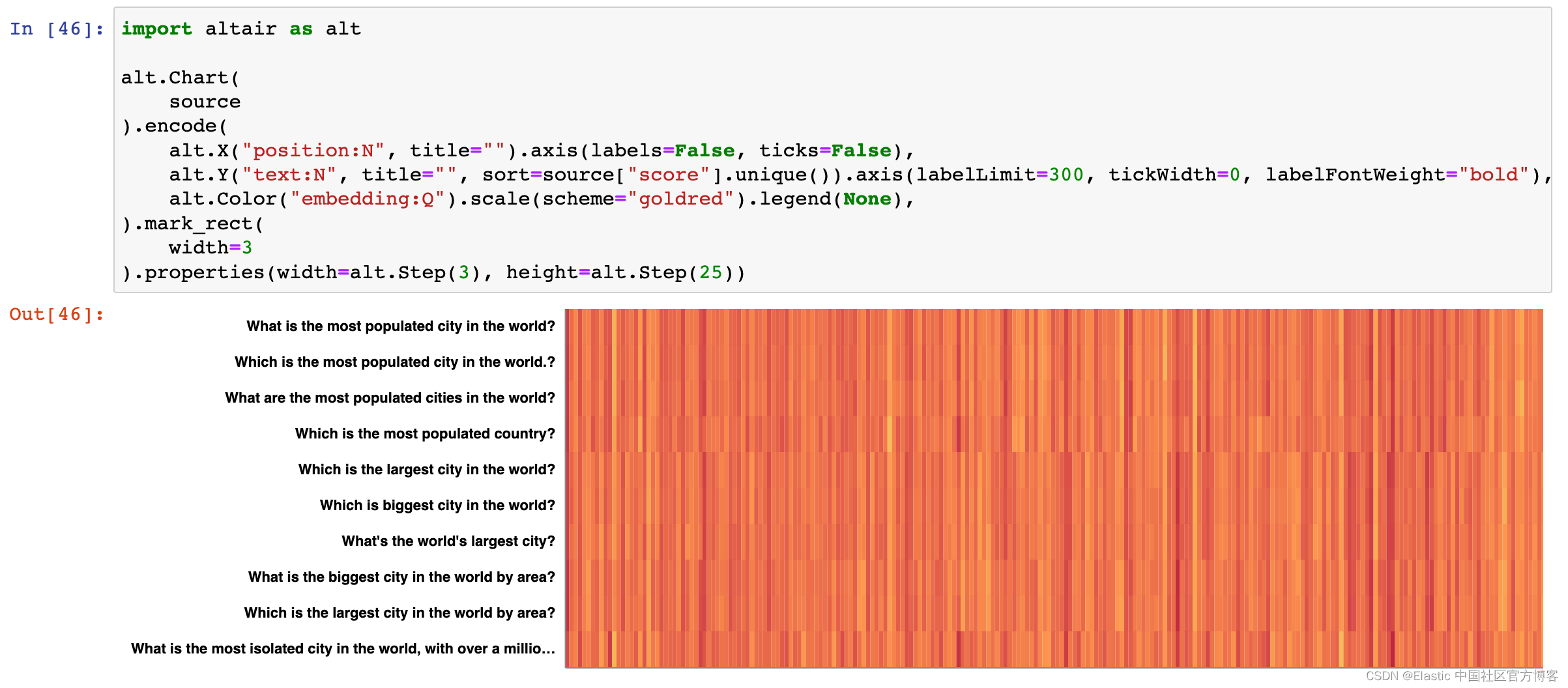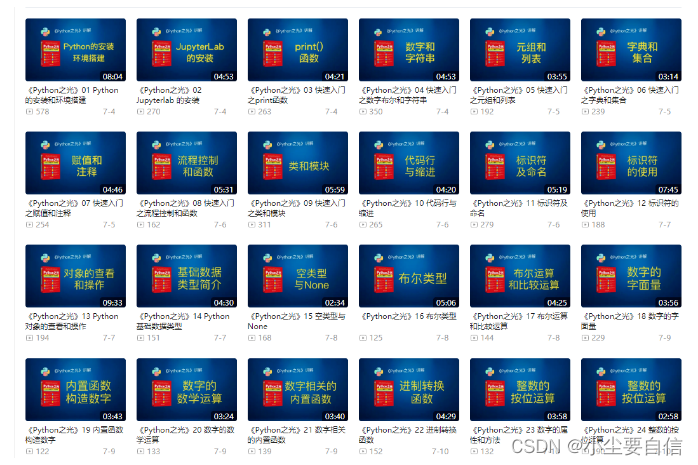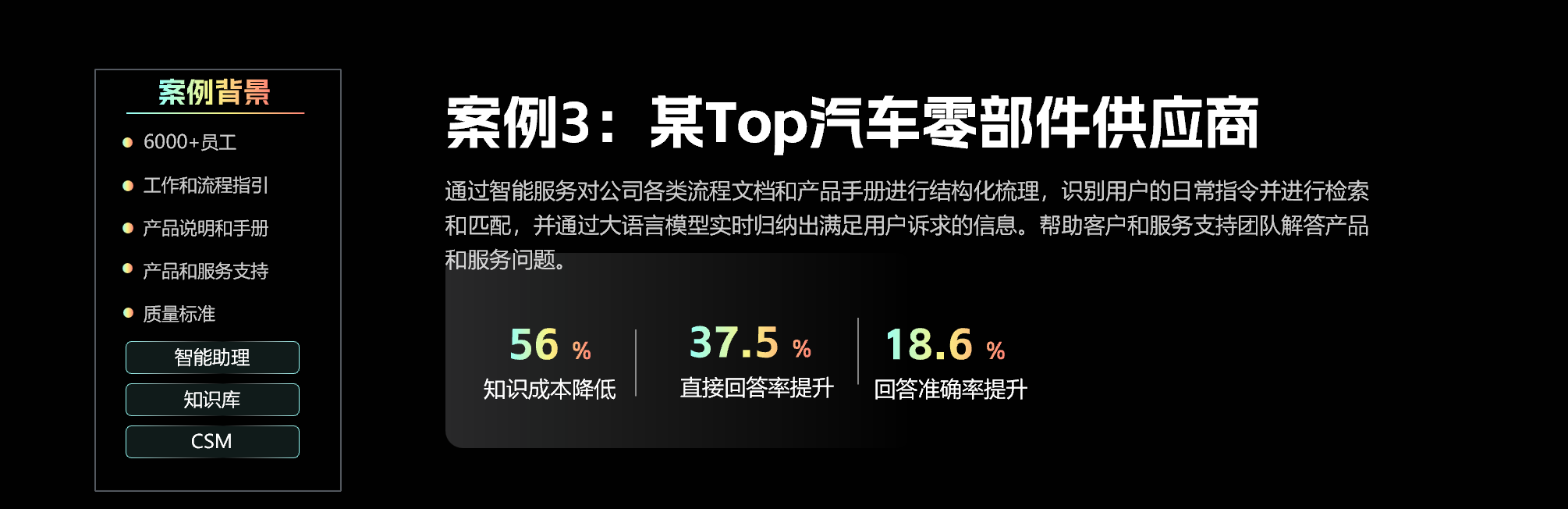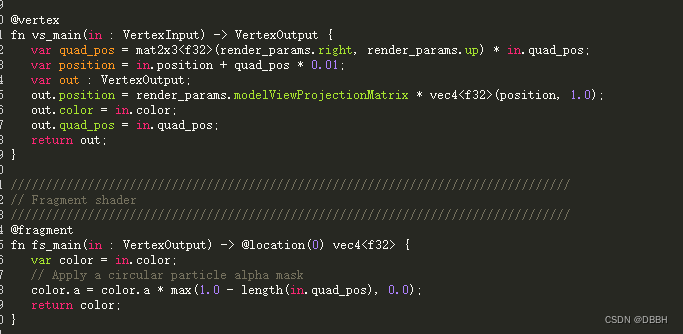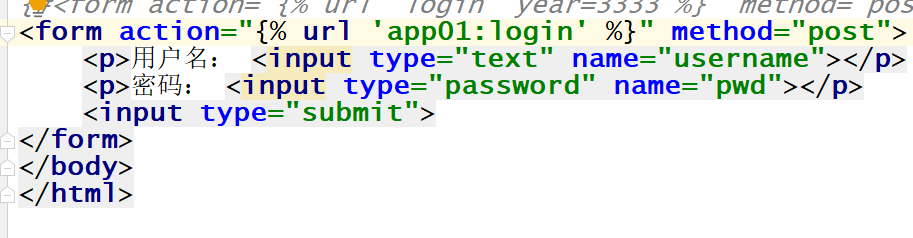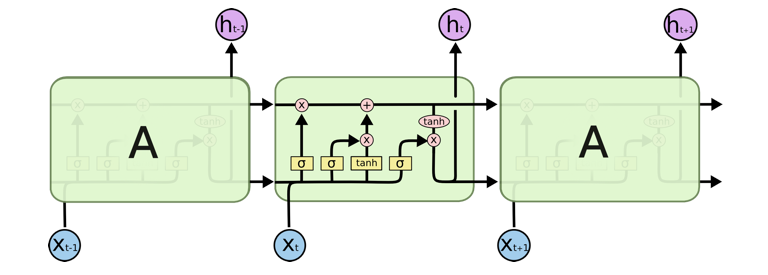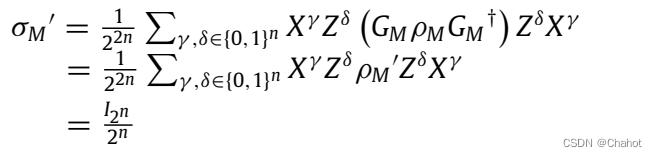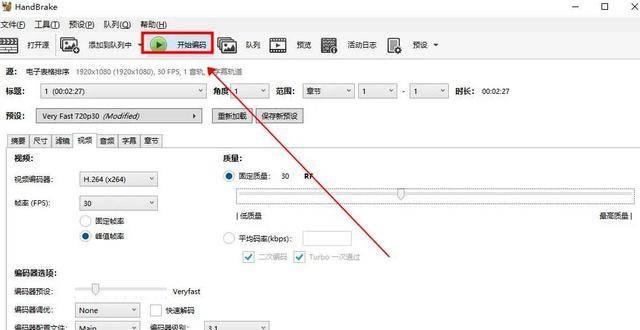1、选项模式【Options】的处理
文件上传处理应该由程序进行配置,决定使用那种方式,那么这里面我们为了弹性化处理, 在文件上传模块中采用选项模式【Options】处理常规上传和FTP文件上传的配置参数信息。
微软引入选项模式,它是用于配置框架服务使用的设置. 选项模式由Microsoft.Extensions.OptionsNuGet包实现,除了ASP.NET Core应用,它还适用于任何类型的应用程序,如果需要了解,微软的文档详细解释了选项模式。
选项模式的限制之一是你只能解析(注入) IOptions <MyOptions> 并在依赖注入配置完成(即所有模块的ConfigureServices方法完成)后获取选项值。如果你正在开发一个模块,可能需要让开发者能够设置一些选项,并在依赖注入注册阶段使用这些选项. 你可能需要根据选项值配置其他服务或更改依赖注入的注册代码。IOptions<>是单例,因此一旦生成了,除非通过代码的方式更改,它的值是不会更新的。
之前介绍过的文件上传处理,
一个是本地文件处理,一个是FTP文件处理,它们选择那种方式,依赖于配置参数的信息,如下示意图所示。

当我们增加了对象存储OSS方式后,可以扩展下这个图示如下所示。

在本地文件处理过程中,如果是Web API方式调用服务层,那么就在Web API所在的文件系统中,如果是Winform界面直接调用服务层,那么就是在当前系统中处理文件,这种方式可以有效的管理我们的文件信息。
在FTP文件处理过程中,则是根据选项参数的信息,调用FluentFTP类库进行文件的上传操作。
在OSS对象存储处理过程中,我们一般基于阿里云、腾讯云等这些云服务OSS的处理方式,一般它们会提供相应开发语言的SDK,我们引用并进行整合即可。
基于选项模式,根据我们的处理方式,我们定义一个对象,用于承载上传参数的信息,如下代码所示。
/// <summary>
/// 文件上传处理的选项信息
/// </summary>
public class UploadSettingOptions
{
/// <summary>
/// 可指定的存储物理地址,如C:\\Attachment,如果没有配置项AttachmentBasePath,则默认一个相对目录。
/// </summary>
public string AttachmentBasePath { get; set; }
/// <summary>
/// 指定附件上传的方式,如ftp为FTP方式,为空则为普通方式
/// </summary>
public string AttachmentUploadType { get; set; }
/// <summary>
/// FTP上传配置
/// </summary>
public FtpProviderOptions FtpProvider { get; set; }
/// <summary>
/// OSS存储的配置
/// </summary>
public OSSProviderOptions OSSProvider { get; set; }
}
其中本地介绍OSS存储处理的配置选项对象如下所示。
/// <summary>
/// OSS对象存储配置选项
/// </summary>
public sealed class OSSProviderOptions
{
/// <summary>
/// 指定提供商
/// </summary>
public OSSProvider Provider { get; set; }
/// <summary>
/// 终结点
/// </summary>
public string Endpoint { get; set; }
public string AccessKey { get; set; }
public string SecretKey { get; set; }
public string Region { get; set; }
public bool IsEnableHttps { get; set; } = true;
public bool IsEnableCache { get; set; }
public string Bucket { get; set; }
}
对应WebAPI的appSettngs.json文件配置项内容如下:

2、阿里云的OSS存储设置处理
对于阿里云的OSS来说,对应的AccesKey和SecretKey自己可以通过查看账户的信息可以获取到。

我们开始需要添加一个Bucket节点,用来存放相关的文件,并且需要开启对应的权限,如下所示。

一旦正式允许可以上传文件,那么文件存储在对应的Bucket项目中,如下所示。

准备好这些前期工作后,我们如果需要在WebAPI端进行OSS存储的处理,可以利用阿里云的OSS 的SDK进行处理即可,如下所示。

SDK的常规使用很简单,我们可以参考它的aliyun-oss-csharp-sdk 案例来上传处理即可。
例如它的上传文件的处理代码如下所示:
OssClient client = new OssClient(endpoint, accessKeyId, accessKeySecret);
client.PutObject(bucketName, key, filePathToUpload);
在文件处理的通用上传处理函数里面,我们根据配置内容选择不同的上传模式。
/// <summary>
/// 上传文件(根据配置文件选择合适的上传方式)
/// </summary>
/// <param name="info">文件信息(包含流数据)</param>
/// <returns></returns>
public async Task<CommonResult> Upload(FileUploadInfo info)
{
var uploadType = this._options.AttachmentUploadType;
if (string.IsNullOrEmpty(uploadType))
{
return await this.UploadByNormal(info);
}
else if (uploadType.Equals("ftp", StringComparison.OrdinalIgnoreCase))
{
return await this.UploadByFTP(info);
}
else if(uploadType.Equals("oss", StringComparison.OrdinalIgnoreCase))
{
return await this.UploadByOSS(info);
}
else
{
throw new ArgumentException("AttachmentUploadType配置指定了无效的值, 请置空, 填写ftp或者填写oss。");
}
}
由于本篇主要介绍OSS的对象存储方式,因此我们来看看对应的OSS上传处理的操作。
和其他上传(如FTP上传)方式类似,我们也是构建对应的信息后调用OSS的SDK处理即可,如下代码所示。
/// <summary>
/// 使用阿里云的OSS服务上传文件
/// </summary>
/// <param name="info"></param>
/// <returns></returns>
public async Task<CommonResult> UploadByOSS(FileUploadInfo info)
{
var result = new CommonResult();
var ossOptions = this._options.OSSProvider;
if(ossOptions != null)
{
//上传获得的相对路径
string category = info.Category;
if (string.IsNullOrEmpty(category))
{
category = "Photo";
}
//OSS的文件路径不能以正斜线(/)或者反斜线(\)字符开头。
//确定日期时间目录(格式:yyyy-MM),不存在则创建
string savePath = string.Format("{0}-{1:D2}/{2}", DateTime.Now.Year, DateTime.Now.Month, category);
var ext = FileUtil.GetExtension(info.FileName);
var finalName = string.Format("{0}{1}", Guid.NewGuid().ToString(), ext);//FileUtil.GetFileName(file);
var filePath = string.Concat(savePath, "/", finalName);
var stream = FileUtil.BytesToStream(info.FileData);
//使用阿里云的OSS服务上传文件
var client = new OssClient(ossOptions.Endpoint, ossOptions.AccessKey, ossOptions.SecretKey);
client.PutObject(ossOptions.Bucket, filePath, stream);
//基础路径和部分路径
info.BasePath = $"{(ossOptions.IsEnableHttps ? "https" : "http")}://{ossOptions.Bucket}.{ossOptions.Endpoint}";
info.SavePath = filePath;
info.AddTime = DateTime.Now;
result.Success = await base.InsertAsync(info);
if (result.Success)
{
//记录返回值, Data1为具体的URL路径
//生成外链地址 方便前端预览
result.Data1 = info.BasePath.UriCombine(savePath);
result.Data2 = savePath;
}
else
{
result.ErrorMessage = "数据写入数据库出错。";
}
}
else
{
result.ErrorMessage = "OSS配置信息不正确或没有启用";
}
return result;
}
最终我们上传的文件列表如上图所示。

3、在Vue3+ElementPlus+Vite的前端项目上测试前端上传文件的处理
我们在一个前端的编辑器 @wangeditor 上整合图片上传的处理来展示这个OSS对象保存的操作。案例需要前端项目安装对应的插件,如下所示。

前端页面引用插件对象的代码如下所示
<div class="wangeditor">
<Toolbar style="border-bottom: 1px solid #ccc" :editor="editorRef" :defaultConfig="toolbarConfig" :mode="mode" />
<Editor style="height: 500px; overflow-y: hidden" v-model="valueHtml" :defaultConfig="editorConfig" :mode="mode" @onCreated="handleCreated" />
</div>
在脚本代码中引入对象的样式和对象。
<script setup lang="ts">
import '@wangeditor/editor/dist/css/style.css'; // 引入 css
import { Editor, Toolbar } from '@wangeditor/editor-for-vue';
defineOptions({
name: 'Editor'
});
const mode = 'default';
// 编辑器实例,必须用 shallowRef
const editorRef = shallowRef();
为了配置上传图片文件的处理操作,我们需要根据编辑器的介绍,以及我们WebAPI端的处理函数定义,在脚本部分中增加对应的配置信息,如下代码所示
const editorConfig = {
placeholder: '请输入内容...',
MENU_CONF: {
// 配置默认字号
// 配置上传图片
uploadImage: {
// 上传图片请求接口路径
server: '/api/FileUpload/PostUpload',
// 后端接收的文件名称
fieldName: 'multipartFile',
maxFileSize: 10 * 1024 * 1024, // 上传图片10M
// 上传的图片类型
allowedFileTypes: ['image/*'],
// 自定义增加 http header
headers: {
Authorization: 'Bearer ' + getAccessToken()
},
// 自定义上传参数,例如传递验证的 token 等。参数会被添加到 formData 中,一起上传到服务端。
meta: {
guid: '',
folder: '文档图片'
},
// 将 meta 拼接到 url 参数中,默认 false
metaWithUrl: false,
// 小于该值就插入 base64 格式(而不上传),默认为 0
base64LimitSize: 10 * 1024, // 10MB
// 自定义上传图片返回格式【后端返回的格式】
customInsert(res: any, insertFn: InsertFnType) {
console.log(res);
if (!res.success) {
ElMessage.error('上传文件失败,' + res.error);
return;
}
// 从 res 中找到 url alt href ,然后插入图片 ,根据后端实际返回的字段来
var result = res.result as Array<ResponseFileInfo>;
if (result.length > 0) {
console.log(result[0]);
insertFn(result[0].url, result[0].name, result[0].url);
}
},
// 单个文件上传成功之后
onSuccess(file: File, res: any) {
if (res.success) {
ElMessage.success(`${file.name} 上传成功`);
return;
} else {
ElMessage.warning(`${file.name} 上传出了点异常`);
return;
}
},
// 单个文件上传失败
onFailed(file: File, res: any) {
console.log(res);
ElMessage.error(`${file.name} 上传失败`);
},
// 上传错误,或者触发 timeout 超时
onError(file: File, err: any, res: any) {
console.log(err, res);
ElMessage.error(`${file.name} 上传出错`);
}
}
}
};
其中主要的就是需要增加授权的令牌头部信息,以及对应上传需要用到的参数,还有就是返回的接口对象里面,需要根据Web API的定义,然后转换为本地识别的类别进行展示即可,如定义的 customInsert 函数。

文件上传成功后,可以看到在编辑器中插入了对应的图片文件,图片地址指向的是阿里云OSS的路径。
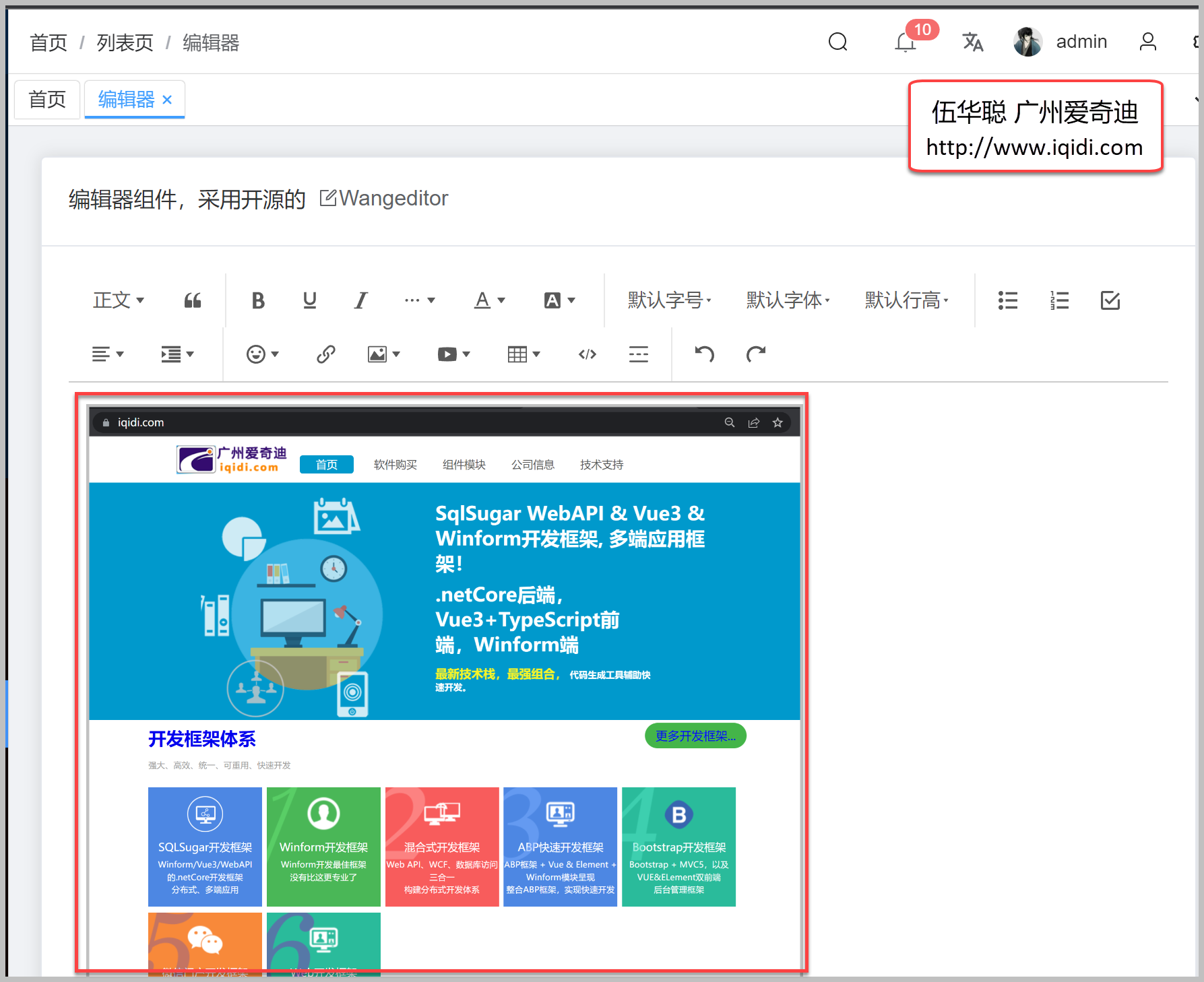
在数据库的文件记录中,我们可以看到对应的路径信息,如下所示。

如果我们需要在项目中实现业务的图片上传功能,如下界面所示的效果。

可以参考随笔《基于SqlSugar的开发框架循序渐进介绍(13)-- 基于ElementPlus的上传组件进行封装,便于项目使用》介绍内容进行自定义上传文件的处理即可。
<el-form-item label="资料文档">
<my-upload v-model="viewForm.attachGUID" :data="{ guid: viewForm.attachGUID, folder: '用户图片' }" disabled />
</el-form-item>
以上就是我们针对不同的上传方式处理的操作,对于OSS的文件上传,我们通过整合阿里云的OSS的SDK,直接调用进行处理即可,非常方便,对于其他类似的平台,也可以针对它们提供的SDK进行扩展即可。